|
Macromedia Dreamweaver MX 是一款专业的 HTML 编辑器,用于对 Web 站点、Web 页和 Web 应用程序进行设计、编码和开发。无论您愿意享受手工编写 HTML 代码时的驾驭感还是偏爱在可视化编辑环境中工作,Dreamweaver 都会为您提供有用的工具,使您拥有更加完美的 Web 创作体验。 Dreamweaver 使您可以使用服务器技术(例如 CFML、ASP.NET、ASP、JSP 和 PHP)生成由动态数据库支持的 Web 应用程序。
本章节内容主要从建立ASP运行环境(安装、配置IIS)、建立站点、怎样建立数据库、Dreamweaver与数据库的连接(使用DSN连接数据库)、显示数据库记录、插入数据库记录、修改数据库记录和删除数据库记录等等内容,以实现ASP动态网站的全部设计过程,希望能给你对建立ASP动态网站有所帮助。
系统软件要求
本教程将运行在Windows XP操作系统上,由IIS Web服务器和Access 2003数据库建立Web站点,通过Dreamweaver MX 2004+ASP技术开发动态页面的技术。
表 软件环境列表
软 件
应 用
Windows XP
操作系统
IIS 5.0
Web服务器
Access 2003
数据库
Dreamweaver MX 2004
动态页面设计
Windows XP的Internet 信息服务 (IIS) 给 Windows 带来 Web 计算的强大功能。 IIS 是创建和开发动态网站解决方案的安全平台。
一、 建立ASP运行环境(安装、配置IIS)
(一)、安装IIS
在Windows XP(专业版)上将Windows XP安装光盘放入光驱,点击开始—>设置—>控制面版—>添加或删除程序—>添加或删除windows组件—>在internet信息服务(IIS)项前面打钩,单击下一步进行安装,直至完成internet信息服务(IIS)的安装。如图所示:

(二)、配置IIS
点击开始—>设置—>控制面版—>管理工具—>internet信息服务(IIS),在弹出的窗口单击本地计算机、网站,在默认网站单击鼠标右键,
在弹出的窗口选择主目录、在本地面路径选择浏览按钮,选择你建立的网站目录(如:E:\我的网站),选择文档项,按添加按钮,添加index.asp文档完成IIS的配置。

二、建立站点
Macromedia Dreamweaver MX 是一个站点创建和管理工具,使用它不仅可以创建单独的文档,还可以创建完整的 Web 站点。
站点的定义
开始使用Dreamweaver MX 2004来创建数据库网站的第一件事,就是定义网站,必须告诉Dreamweaver MX 2004网站根目录在哪里,以及服务器位置、类型等相关信息。
启动Dreamweaver MX 2004后,从主菜单选择站点/管理站点/新建…定义一个新站点。
在弹出菜单中的本地信息栏--站点名称中输入“我的网站”,本地根文件夹中选择“E:\我的网站”,在HTTP地址项填写:“HTTP:\\127.0.0.1\”其余各项保持不变。在“分类”处选择“测试服务器”,在服务器模型处选择“ASP VBScript”,“访问”处选择“本地/网络”,单击确定完成站点的定义。
这时网站管理窗口中就可以看到网站根目录的中文件了。

三、怎样建立Access数据库
本系统使用的是Access 2003创建了一个名为db1.mdb的数据库。系统对数据的读取,存储都是对该数据库进行操作。
在Access 2003数据库中,所有的数据存储都是围绕表进行的,数据不会存储在数据库的其他位置。虽然可以有许多方法访问数据,但是它们全部来自表。可以说,表示一个数据库的灵魂。
执行开始->程序->Mccrosoft Office -> Mccrosoft Office Access 2003(安装Mccrosoft Office 2003时,把Office Access 2003也打钩进行安装) ,执行文件->新建,在弹出窗口右边选择空数据库,文件名保持默认,单击按钮,从弹出窗口选择“使用设计器创建表”,填写相应的字段,具体如下表所示:
字段名称
数据类型
字段大小
ID
自动编号
姓名
文本
20
性别
文本
30
年龄
数字
10
录入时间
日期/时间
住址
文本
50
完成字段名称等录入后,选择ID为主键,数据表名称保留默认“表1”,将其保存在“E:\我的网站”目录下完成数据库的建立。如图所示:
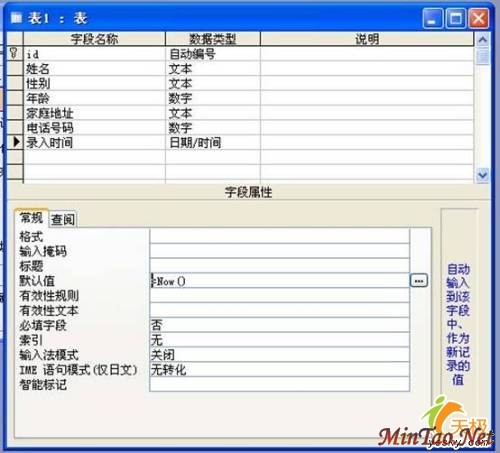
| 





